筆電休眠後無法喚醒怎麼解決
最近有小夥伴反應,自己的筆記型電腦合上後再打開出現黑屏無法喚醒的情況,出現這個問題一般是因為筆記本進入睡眠模式並假死了,本期小編將以最常見的windows10系統為例整理了一份解決辦法,希望能夠幫助到有需要的小夥伴們,話不多說,快一起來看看具體操作吧。

筆記型電腦休眠後無法喚醒怎麼解決
1、首先,在電腦桌面上,點擊左下角的開始選單,選擇設定打開,進入系統,點擊電源並睡在左欄,將螢幕關閉時間設定為從不
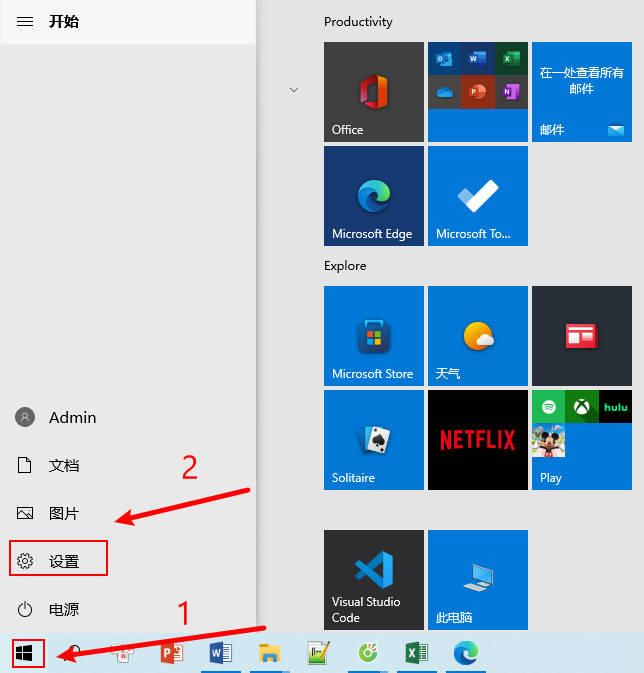
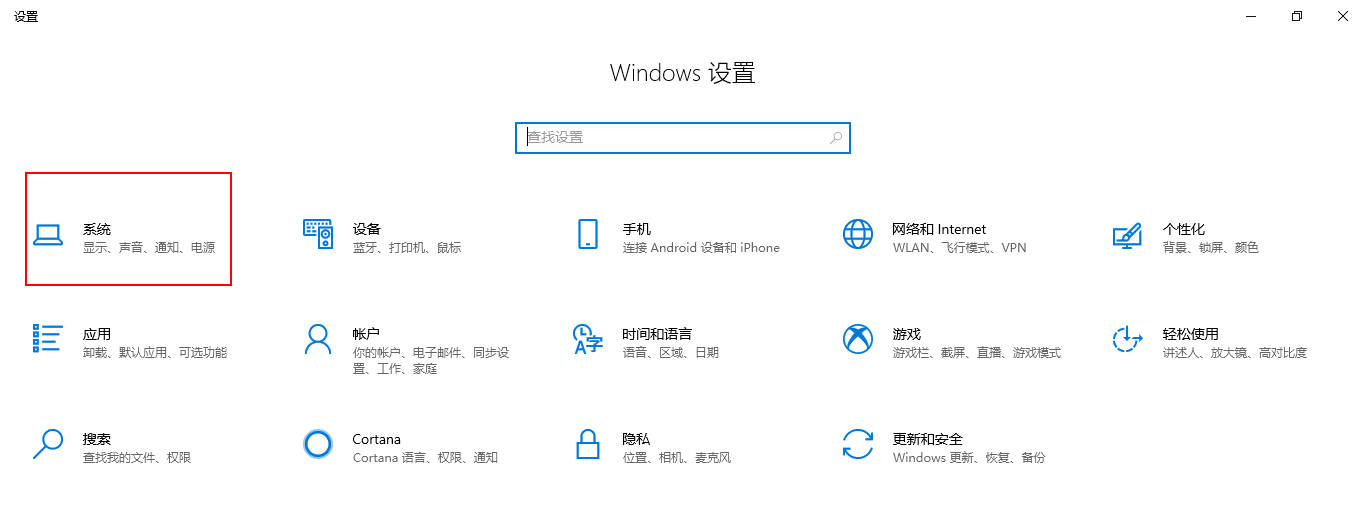
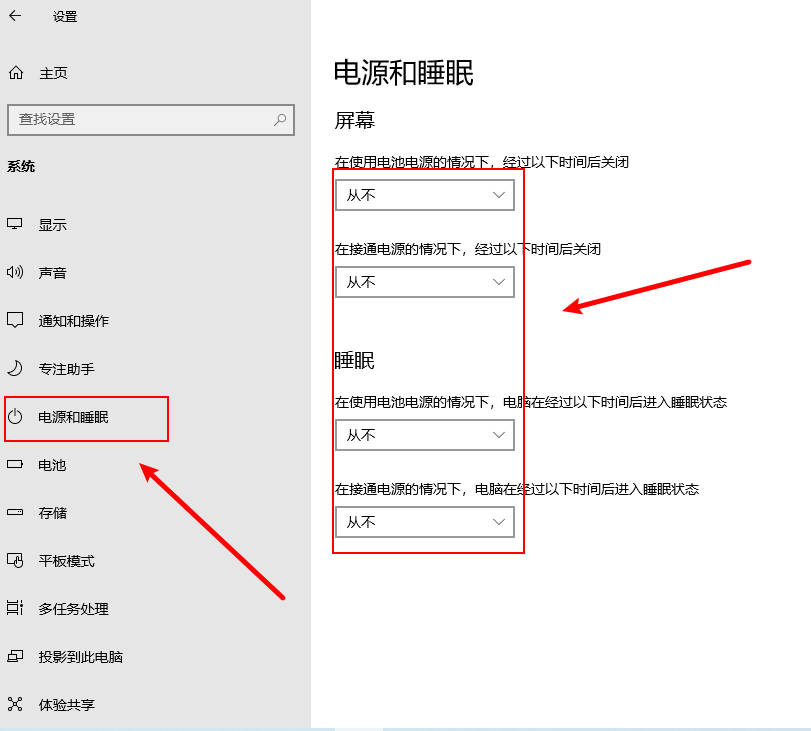
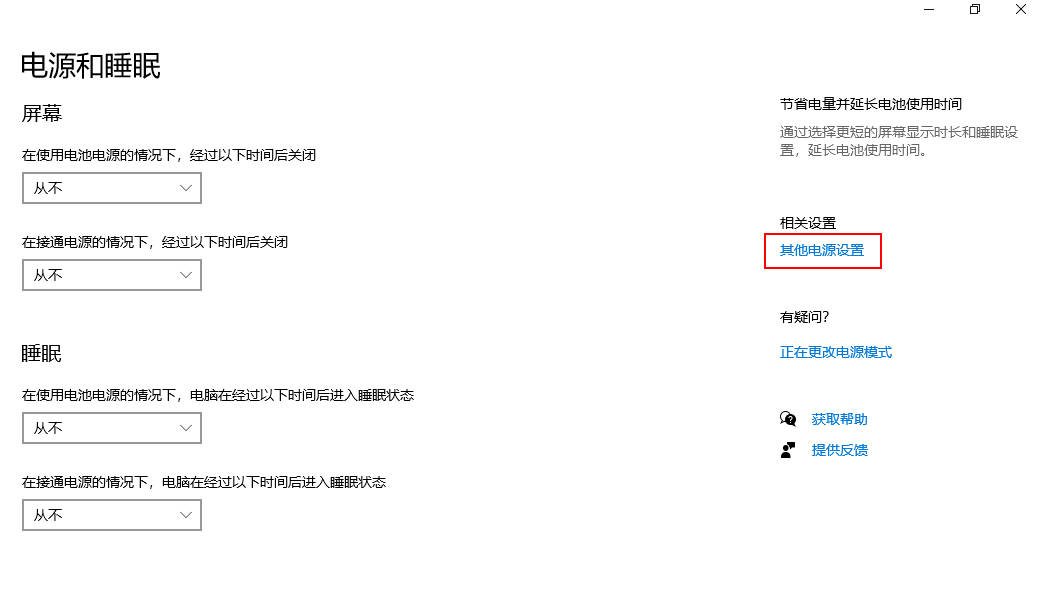
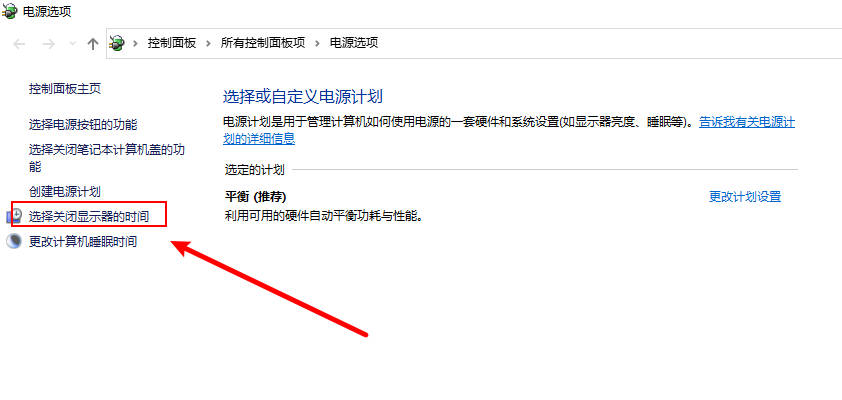
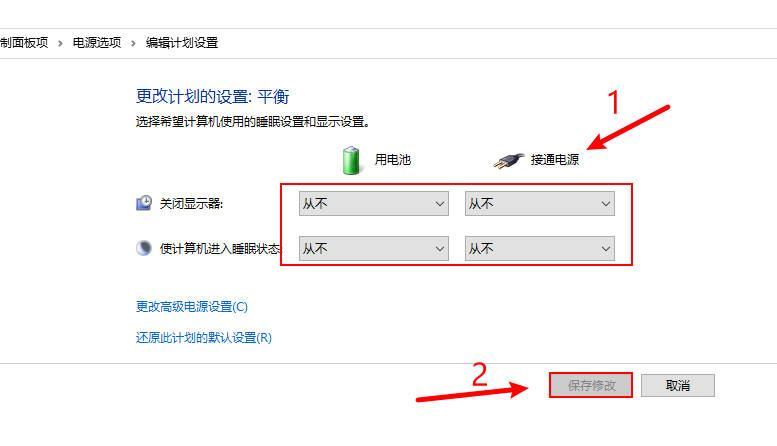
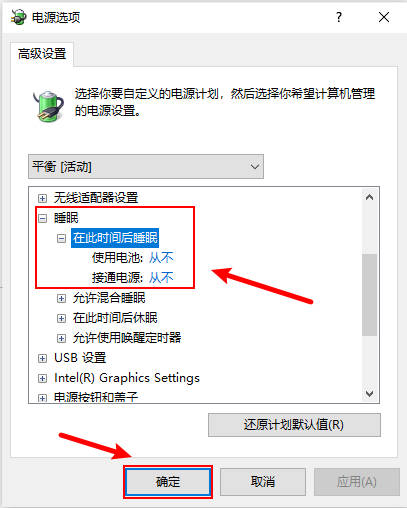 #2、點選右側的其他電源設置,開啟選擇關閉顯示器的時間,把關閉顯示器改為從不,儲存修改
#2、點選右側的其他電源設置,開啟選擇關閉顯示器的時間,把關閉顯示器改為從不,儲存修改
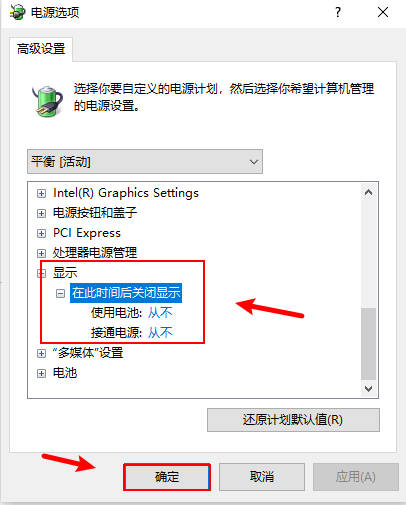
4、開啟顯示屏,此後關閉顯示器改為從不,點選確定卻可
###############總結:##### #選擇設定進入系統,點擊電源並睡在左欄,將螢幕和睡眠關閉時間設定為從不######點擊右側的其他電源設置,打開選擇關閉顯示器的時間,把關閉顯示器改為從不######打開更改高級電源設置,打開睡眠,在此時間後睡眠改為從不,點擊確定######打開顯示屏,在此後關閉顯示器改為從不,按一下確定###以上是筆電休眠後無法喚醒怎麼解決的詳細內容。更多資訊請關注PHP中文網其他相關文章!
本網站聲明
本文內容由網友自願投稿,版權歸原作者所有。本站不承擔相應的法律責任。如發現涉嫌抄襲或侵權的內容,請聯絡admin@php.cn

熱AI工具

Undresser.AI Undress
人工智慧驅動的應用程序,用於創建逼真的裸體照片

AI Clothes Remover
用於從照片中去除衣服的線上人工智慧工具。

Undress AI Tool
免費脫衣圖片

Clothoff.io
AI脫衣器

Video Face Swap
使用我們完全免費的人工智慧換臉工具,輕鬆在任何影片中換臉!

熱門文章
Windows 11 KB5054979中的新功能以及如何解決更新問題
3 週前
By DDD
如何修復KB5055523無法在Windows 11中安裝?
2 週前
By DDD
Inzoi:如何申請學校和大學
4 週前
By DDD
如何修復KB5055518無法在Windows 10中安裝?
2 週前
By DDD
Roblox:Dead Rails - 如何召喚和擊敗Nikola Tesla
1 個月前
By 尊渡假赌尊渡假赌尊渡假赌

熱工具

記事本++7.3.1
好用且免費的程式碼編輯器

SublimeText3漢化版
中文版,非常好用

禪工作室 13.0.1
強大的PHP整合開發環境

Dreamweaver CS6
視覺化網頁開發工具

SublimeText3 Mac版
神級程式碼編輯軟體(SublimeText3)




